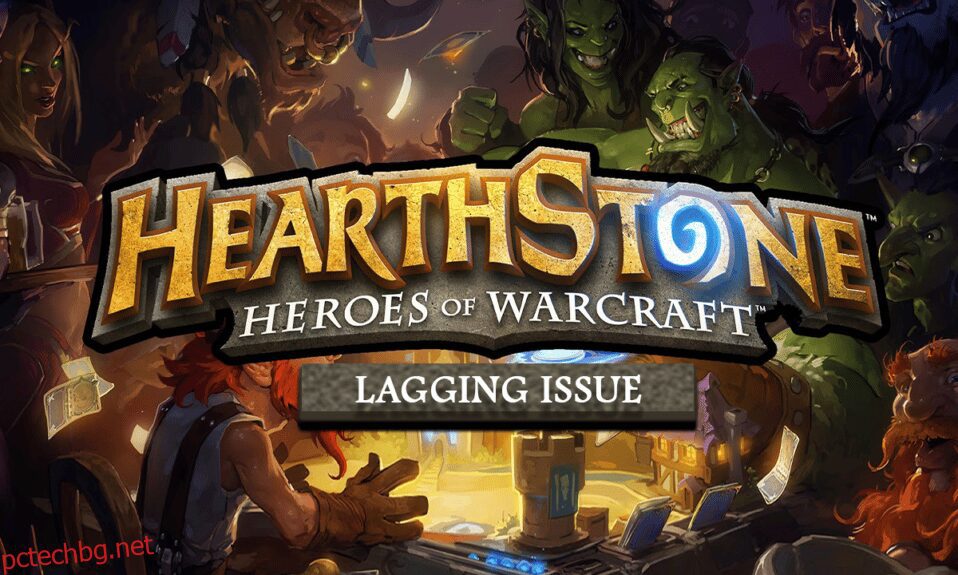Любителите на видеоигри може би вече са запознати с безплатната видео игра Hearthstone. Това е колекционерска игра с карти, разработена от Blizzard Entertainment. Играта е достъпна в Battle.net, откъдето може да бъде изтеглена лесно. Тази игра позволява на играчите да създадат тесте от 30 карти срещу своя опонент. Тези карти са съставени от магии и специални способности, които могат да се използват срещу противниковия играч. Докато играчите получават безплатни основни карти в играта, те също могат да купуват повече. Напоследък играчите се сблъскват с някои проблеми с играта като забавяне на Hearthstone на компютър. Ако сте някой, който търси съвети за същото, ние ви предлагаме полезно ръководство, което ще ви научи как да коригирате изоставането в Hearthstone.

Съдържание
Как да коригираме изоставането на Hearthstone в Windows 10
Изоставането на Hearthstone е замръзване или спиране на играта, когато се опитате да я стартирате или докато я играете. Този проблем е доста обезпокоителен и досаден за геймърите, тъй като пречи на тяхното игрово изживяване. Платформите, на които е изправен проблемът с изоставането, са Windows, iOS и Android.
Може да има много причини за проблемите с производителността на Hearthstone, от вградени настройки на играта до проблеми със софтуера, много причини могат да задействат играта да спре неестествено. Нека разгледаме някои от основните причини за това.
- Първата причина, която е забелязана да причинява най-много проблем със забавяне, е настройката на видеото. Ако настройките са били подправени или не са зададени правилно, те могат да доведат до изоставане/замразяване на играта, докато тя работи.
- Друга причина може да са повредени файлове на играта, които също могат да попречат на системния софтуер, причинявайки срив на играта.
- Услугите за местоположение в Hearthstone помагат да намерите приятели, които са наблизо, но понякога могат да забавят играта и да я доведат до изоставане.
- Папката на кеша на играта съхранява файлове, които може да са необходими по-късно, но тези папки за кеш също могат да бъдат проблемът, поради който Hearthstone изостава във вашата система.
Минимални системни изисквания
Първо, ако вашата система не е съвместима с изискванията на играта, не можете да направите нищо по въпроса. Следователно вашата система трябва да отговаря на минималните изисквания, за да стартира играта. Нека обсъдим минималните, както и препоръчителните спецификации за Hearthstone във вашата система.
- Минималните изисквания за операционни системи са Windows 7,8 и 10, докато препоръчителните включват Windows 10.
- Вашата система трябва да има процесор Intel Platinum D или AMD Athlon 64X2, докато препоръчителните са Intel Core 2 Duo (2,4 GHz) или AMD Athlon 64X2 (2,6 GHz) или по-добър.
- За графики имате нужда от поне NVIDIA GeForce 6800 (256 MB) или ATI Radeon X 1600 Pro (256 MB) или по-добра графична карта, докато препоръчителните спецификации са NVIDIA GeForce 8800 GT (512 MB) или ATI Radeon HD 4850 (512 MB) или по-добра графична карта.
- И в двата случая 4 GB RAM са достатъчни за системата.
Не сте сами, изправени пред изоставащи проблеми във видеоиграта Hearthstone. Много играчи по света са изправени пред същия проблем на своите телефони и системи. За да ви спасим от неприятностите, ние сме тук с някои от законните методи, които ще ви помогнат да поправите играта и да я играете без никакво прекъсване.
Метод 1: Актуализирайте Windows
По-стара версия на Windows може да причини забавяне на Hearthstone на компютър. Актуализираният Windows може да разреши много проблеми във вашата система, като коригиране на грешки и повредени файлове. За да актуализирате Windows, прочетете статията как да изтеглите и инсталирате най-новата актуализация на Windows 10.

Метод 2: Изключете местоположението
Hearthstone използва услуги за местоположение, за да се свърже с близки приятели и играчи за играта. Тази функция е полезна, когато искате да изживеете страхотно игрово време с екип от приятели. Въпреки това една и съща услуга за местоположение може да създаде проблеми при причиняване на забавяне на Hearthstone. Затова се препоръчва да изключите местоположението във вашата система, докато се опитвате да стартирате играта.
1. Натиснете клавиша Windows, въведете настройки за поверителност на местоположението и щракнете върху Отвори.

2. Щракнете върху Промяна и изключете достъпа до местоположението за това устройство.

Метод 3: Промяна на настройките в играта
Проблемите с производителността на Hearthstone могат също да се дължат на настройки в играта, които не са съвместими с вашата система, което в крайна сметка причинява замръзване на играта. Тези настройки трябва да бъдат конфигурирани в приложението Blizzard. Следвайте тези стъпки, за да промените настройките в играта, за да коригирате забавянето на Hearthstone при компютърен проблем.
1. Натиснете клавиша Windows, въведете Battle.net и натиснете клавиша Enter.

2. Сега щракнете върху Опции и отворете Настройки на играта.
3. Отидете на Hearthstone и щракнете върху опциите за нулиране в играта.
4. След това изберете опцията Нулиране.
5. Накрая щракнете върху Готово.
Метод 4: Промяна на графичните настройки
Графичните карти като NVIDIA и AMD идват със собствени графични настройки. Въпреки че е известно, че тези настройки подобряват игровото изживяване, те показват грешки като забавяне на Hearthstone поради несъвместими настройки със системата. Затова е важно да актуализирате графичните настройки на играта. Следвайте дадените стъпки, за да промените настройките на графиката, за да коригирате забавянето на Hearthstone при компютърен проблем.
1. Натиснете клавишите Windows + D заедно, за да отидете на работния плот.
2. Тук щракнете с десния бутон върху празното място и изберете опцията Graphics Properties….

3. Щракнете върху опцията 3D.

4. Сега променете всички дадени функции.
-
Оптимален режим на приложението: Активиране,
-
персонализирани настройки,
- Anti-Aliasing: Използвайте настройките на приложението,
- Анизотропно филтриране: Настройки на приложението,
- Вертикална синхронизация: Настройки на приложението.
5. Накрая щракнете върху Приложи и стартирайте играта Hearthstone.
Метод 5: Актуализирайте графичните драйвери
Ако вашият графичен драйвер е повреден, има неразрешен проблем или е остарял, това може да се превърне в друга причина за замръзване на играта Hearthstone, докато се опитвате да я стартирате. Прочетете статията за 4 начина за актуализиране на графичния драйвер в Windows 10.

Метод 6: Настройте настройката на Battle.net
Регулирането на настройката на Blizzard е важно, ако искате да се отървете от проблемите с изоставането на Hearthstone във вашата система. Ако Blizzard работи във фонов режим, това може да доведе до забавяне на играта.
1. Стартирайте приложението Battle.net.
2. Щракнете върху Hearthstone и след това щракнете върху Настройки на играта под падащото меню Опции.

3. Щракнете върху Общи.
4. Изберете ExitBattle.net напълно от падащото меню КОГАТО СТАРТАМ ИГРА.
5. Накрая щракнете върху Готово.
Метод 7: Изтрийте файла log.config
Изтриването на файл log.config също може да бъде от помощ за разрешаване на проблем с производителността на Hearthstone при проблем с компютъра. Файлът log.config може да бъде изтрит, като посетите приложението Blizzard на вашия работен плот, следвайте стъпките по-долу за същото.
1. Щракнете с десния бутон върху файла с пряк път на играта Hearthstone.
2. Изберете опцията Отваряне на местоположение на файла от контекстното меню.

3. Тук намерете файла log.config и го изтрийте.
4. Накрая рестартирайте компютъра.
Метод 8: Поправете Hearthstone
Ако нито един от методите не е работил за вас досега, тогава възможността нещо не е наред с играта Hearthstone е по-голяма. Следователно сканирането и поправката на играта е важно и за да направите това, можете да следвате инструкциите, дадени по-долу.
1. Щракнете върху иконата на Hearthstone в приложението Battle.net.
2. Щракнете върху иконата за настройки с бутона Play.
3. Изберете Scan and Repair от менюто.

4. Щракнете върху Стартиране на сканиране.
Метод 9: Преинсталирайте Hearthstone
Преинсталирането на играта Hearthstone е последното средство за проблема с изоставането на играта. Преинсталирането също ви дава шанс да инсталирате най-новата версия на играта. Ето стъпките за преинсталиране на Hearthstone, за да коригирате забавянето на Hearthstone при проблем с компютър.
1. Натиснете клавиша Windows, въведете приложения и функции и щракнете върху Отвори.

2. Тук изберете играта Fortnite и щракнете върху опцията Деинсталиране.

3. Отново щракнете върху Деинсталиране, за да потвърдите.

4. Изтеглете Hearthstone от страницата за изтегляне на Blizzard.

5. Стартирайте изтегления файл за настройка на Hearthstone и изберете език за инсталационния процес.

6. Изчакайте няколко минути, тъй като настройката ще започне да актуализира Battle.net Update Agent…

7. Изберете местоположението за инсталиране и щракнете върху бутона Продължи.

8. Изчакайте настройката да започне да инсталира Battle.net.

9. Накрая въведете вашите идентификационни данни и щракнете върху Вход.

10. Сега следвайте инструкциите на екрана, за да изтеглите файловете на играта Hearthstone и да ги инсталирате.

Често задавани въпроси (ЧЗВ)
Q1. Как мога да спра играта на Hearthstone да не изостава?
Отг. За да сте сигурни, че играта на Hearthstone не изостава във вашата система, изпълнете минималните изисквания на вашата система, изключете услугите за местоположение и направете промени в настройките на Blizzard за гладко изживяване, докато играете на Hearthstone.
Q2. Защо играта Hearthstone продължава да замръзва?
Отг. Hearthstone на вашата система може да не е съвместим с него или да има вградени проблеми с играта. Всички тези причини обикновено стоят зад причината, поради която играта започва да замръзва, когато се стартира.
Q3. Защо Hearthstone изведнъж спира, когато го играя?
Отг. Ако изпитвате внезапно спиране, докато играете играта Hearthstone, това може да се дължи на проблем с графичната карта с играта.
Q4. Hearthstone предлага ли се на друга платформа?
Отг. Hearthstone е достъпен за изтегляне на Battle.net и може да се играе на платформи като Windows, iOS и Android устройства.
Q5. Как мога да накарам играта на Hearthstone да работи гладко в моята система?
Отг. Ако търсите гладко време без грешки, докато играете на Hearthstone, тогава можете да направите някои промени в играта или да направите някои настройки на графичната карта, за да повишите производителността на играта.
Q6. Как мога да накарам играта да работи по-бързо в Windows?
Отг. За да удвоите производителността на играта под Windows, уверете се, че вашият Windows е актуален с новата версия, изтрийте кеш файловете и рестартирайте системата си, за да й помогнете да се обнови, преди да започнете играта.
Q7. Защо имам проблеми с Hearthstone?
Отг. Ако играта ви се срива или несъзнателно спира, когато играете, това може да се дължи на прегряващите компоненти, графичните настройки на играта или настройките за управление на захранването на вашата система.
Q8. Защо Hearthstone продължава да прекъсва връзката, когато се опитвам да играя?
Отг. Прекъсването на връзката по време на стартиране на Hearthstone или по време на игра може да е причина за слаба интернет връзка или проблеми с мрежата. Препоръчително е винаги да проверявате силата на вашата мрежа, преди да играете на Hearthstone на вашето устройство.
***
Играчите на Hearthstone прекарват страхотно време, играейки с опонентите си с тесте специални карти за сила. Въпреки че играта е вълнуваща и забавна за игра, тя пречи на неочакваното изоставане на играта. Винаги е добра идея да приложите някои полезни корекции на проблема, така че той да не нахлуе отново във вашето игрово изживяване. Надяваме се, че посочените по-горе методи за коригиране на изоставането в Hearthstone са ви били полезни. Кажете ни кой от методите е работил най-добре за вас. Ако имате някакви въпроси или предложения, не се колебайте да ги пуснете в секцията за коментари по-долу.